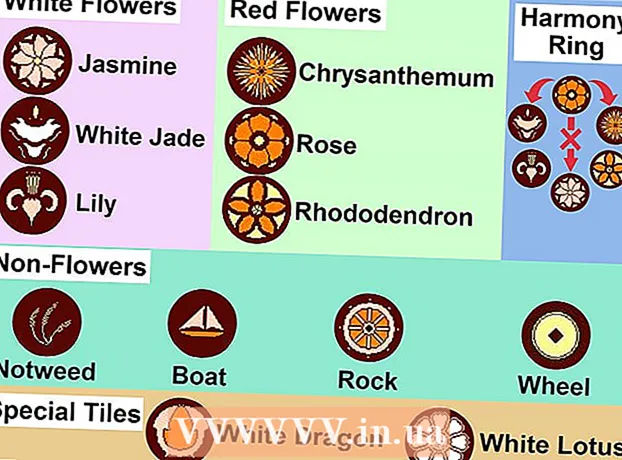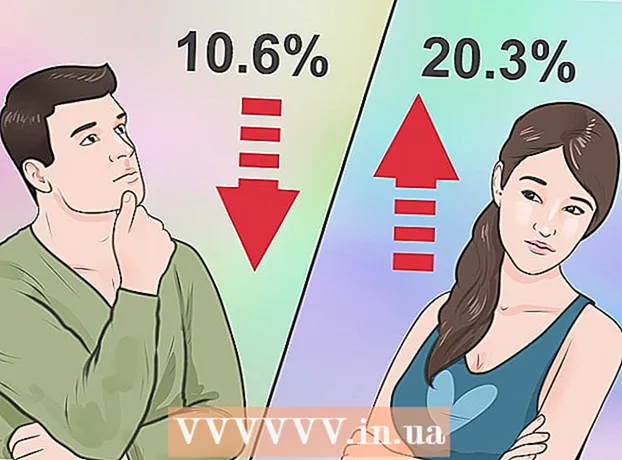Автор:
William Ramirez
Дата На Създаване:
21 Септември 2021
Дата На Актуализиране:
1 Юли 2024

Съдържание
Тази статия ще ви покаже как да блокирате уебсайтове на устройството си с Android с помощта на приложението BlockSite. Тя може да бъде изтеглена безплатно в Play Store.
Стъпки
 1 Инсталирайте приложението BlockSite. Тя може да бъде изтеглена безплатно в Play Store. За това:
1 Инсталирайте приложението BlockSite. Тя може да бъде изтеглена безплатно в Play Store. За това: - Отворете Play Store
 .
. - В лентата за търсене въведете BlockSite.
- Кликнете върху „BlockSite“.
- Докоснете Инсталиране.
- Отворете Play Store
 2 Стартирайте BlockSite. В лентата с приложения щракнете върху оранжевата икона във формата на щит с бял кръг през нея. Можете също да кликнете върху „Отваряне“ в Play Store.
2 Стартирайте BlockSite. В лентата с приложения щракнете върху оранжевата икона във формата на щит с бял кръг през нея. Можете също да кликнете върху „Отваряне“ в Play Store.  3 Кликнете върху Активиране (Активирате). Ще намерите този зелен бутон в долната част на екрана, когато стартирате за първи път BlockSite. Приложението вече ще блокира уебсайтове във всички инсталирани браузъри.
3 Кликнете върху Активиране (Активирате). Ще намерите този зелен бутон в долната част на екрана, когато стартирате за първи път BlockSite. Приложението вече ще блокира уебсайтове във всички инсталирани браузъри.  4 Докоснете Схванах го (Да приеме). Тази опция ще намерите в долната част на изскачащия прозорец, която обяснява как да разрешите достъпа за BlockSite. Ще се отворят настройките за достъп.
4 Докоснете Схванах го (Да приеме). Тази опция ще намерите в долната част на изскачащия прозорец, която обяснява как да разрешите достъпа за BlockSite. Ще се отворят настройките за достъп.  5 Докоснете BlockSite. Тази опция ще намерите в раздела Услуги в долната част на страницата с настройки за достъп.
5 Докоснете BlockSite. Тази опция ще намерите в раздела Услуги в долната част на страницата с настройки за достъп.  6 Преместете плъзгача от позиция Изкл
6 Преместете плъзгача от позиция Изкл  в позиция "Активиране"
в позиция "Активиране"  . Ако плъзгачът е сив, достъпът до BlockSite е деактивиран. Ако плъзгачът е син, достъпът е активиран. Когато преместите плъзгача в позиция "Активиране", ще се отвори изскачащ прозорец.
. Ако плъзгачът е сив, достъпът до BlockSite е деактивиран. Ако плъзгачът е син, достъпът е активиран. Когато преместите плъзгача в позиция "Активиране", ще се отвори изскачащ прозорец.  7 Кликнете върху Добре. Ще намерите този бутон в долния десен ъгъл на изскачащия прозорец. BlockSite вече ще следи използваните приложения и страниците, които отваря, за да блокира нежелани сайтове. След това ще бъдете върнати в приложението BlockSite.
7 Кликнете върху Добре. Ще намерите този бутон в долния десен ъгъл на изскачащия прозорец. BlockSite вече ще следи използваните приложения и страниците, които отваря, за да блокира нежелани сайтове. След това ще бъдете върнати в приложението BlockSite. - Може да се наложи да въведете ПИН кода на устройството си или да сканирате пръстовия си отпечатък.
 8 Докоснете зеления бутон
8 Докоснете зеления бутон  . Ще го намерите в долния десен ъгъл на екрана.
. Ще го намерите в долния десен ъгъл на екрана.  9 Въведете URL адреса на сайта, който искате да блокирате. Например, за да блокирате Facebook, въведете facebook.com.
9 Въведете URL адреса на сайта, който искате да блокирате. Например, за да блокирате Facebook, въведете facebook.com.  10 Докоснете иконата
10 Докоснете иконата  . Ще го намерите в горния десен ъгъл на екрана. Посоченият сайт ще бъде блокиран във всички браузъри, инсталирани на устройството. Когато се опитате да отворите този сайт, на екрана ще се появи съобщение, че сайтът е блокиран.
. Ще го намерите в горния десен ъгъл на екрана. Посоченият сайт ще бъде блокиран във всички браузъри, инсталирани на устройството. Когато се опитате да отворите този сайт, на екрана ще се появи съобщение, че сайтът е блокиран. - За да премахнете сайт от черния списък, стартирайте приложението BlockSite и след това щракнете върху иконата
 на адреса на сайта.
на адреса на сайта. - Можете също да кликнете върху плъзгача до „Блокиране на уебсайтове за възрастни“, за да блокирате всички уебсайтове за възрастни.
- За да премахнете сайт от черния списък, стартирайте приложението BlockSite и след това щракнете върху иконата